随着互联网技术的飞速发展,我们每天都在使用电子设备与网络进行交流和互动,在这个过程中,IP地址作为网络世界中设备的唯一标识,扮演着至关重要的角色,了解如何查看自己的IP地址,对于网络安全、服务器设置、游戏等方面都有实际意义,本文将详细介绍怎样查看自己的IP地址。
为什么要查看自己的IP地址
IP地址(Internet Protocol Address)是用于在互联网上标识设备的唯一地址,了解如何查看自己的IP地址,可以帮助我们更好地管理网络设备和网络活动,以下是一些常见的应用场景:
1、网络安全:检查是否有未经授权的访问或异常活动。
2、服务器设置:配置远程访问服务器时,需要知道服务器的IP地址。
3、网络游戏:某些游戏需要知道玩家的IP地址进行匹配和定位。
4、网络诊断:排查网络故障时,需要了解设备的IP地址。
查看IP地址的方法
根据不同的操作系统和网络环境,查看IP地址的方法会有所不同,以下是针对Windows、macOS、Linux操作系统以及移动设备的常见方法:
1、Windows系统:
(1)打开“开始”菜单,在搜索栏中输入“命令提示符”并打开。
(2)在命令提示符窗口中,输入“ipconfig”命令并回车。
(3)查找“IPv4 地址”或“IPv6 地址”字段,即可看到自己的IP地址。
2、macOS系统:
(1)打开“系统偏好设置”,选择“网络”。
(2)在左侧选择连接的网络类型(如以太网、Wi-Fi等)。
(3)在右侧面板中,找到“IPv4 地址”或“IPv6 地址”,即可看到自己的IP地址。
3、Linux系统:
(1)打开终端窗口。
(2)输入“ifconfig”或“ip addr”命令并回车。
(3)查找以“inet”开头的行,即可看到自己的IP地址。
4、移动设备(如智能手机、平板电脑):
(1)进入设备的设置菜单。
(2)找到“关于手机”或“关于设备”选项。
(3)点击“状态”或“网络”选项,查找IP地址信息,不同品牌和型号的设备可能略有差异,请根据实际情况操作。
注意事项与常见问题解答
1、IP地址分为动态和静态两种,动态IP地址是运营商临时分配的,每次连接网络都会发生变化;静态IP地址是长期固定的,需要向运营商申请,查看方法可能会有所不同,请根据具体情况操作。
2、在某些网络环境下,例如使用VPN或代理服务器时,查看的IP地址可能与实际IP地址不同,请注意网络安全和隐私保护。
3、如果无法找到自己的IP地址,请检查网络连接是否正常,或者尝试重启网络设备后再次查看。
4、IP地址对于网络安全具有重要意义,请妥善保管,不要随意泄露给他人,避免不必要的损失和风险。
本文详细介绍了怎样查看自己的IP地址,包括Windows、macOS、Linux操作系统以及移动设备上的常见方法,还介绍了查看IP地址的注意事项和常见问题解答,希望读者能够更好地了解和管理自己的网络设备和网络活动,随着技术的不断发展,未来可能会有更多便捷的方式查看IP地址,我们将继续关注并更新相关知识,掌握如何查看自己的IP地址对于网络安全、服务器设置等方面具有重要意义,希望本文能帮助大家更好地了解和运用这一技能。

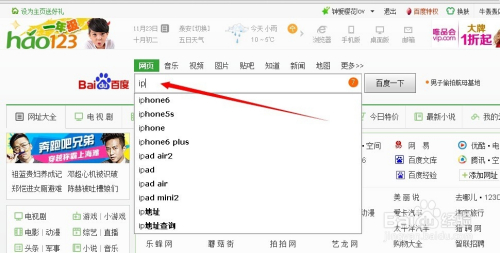








 京公网安备11000000000001号
京公网安备11000000000001号 京ICP备11000001号
京ICP备11000001号